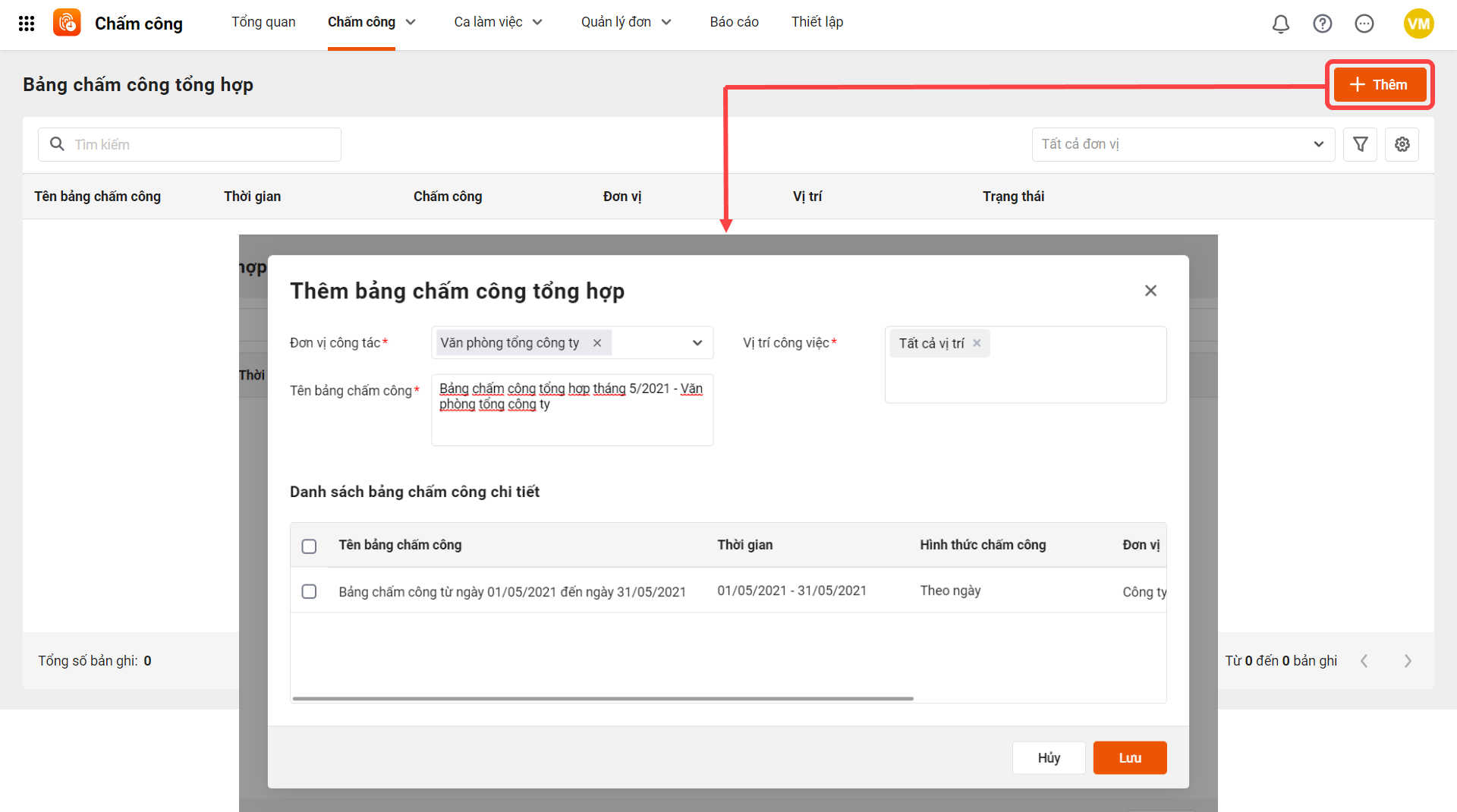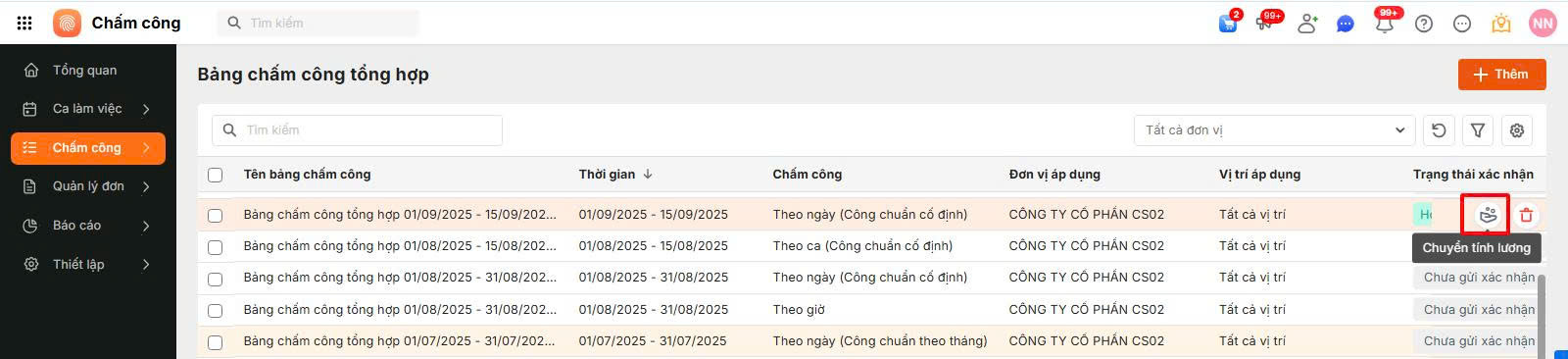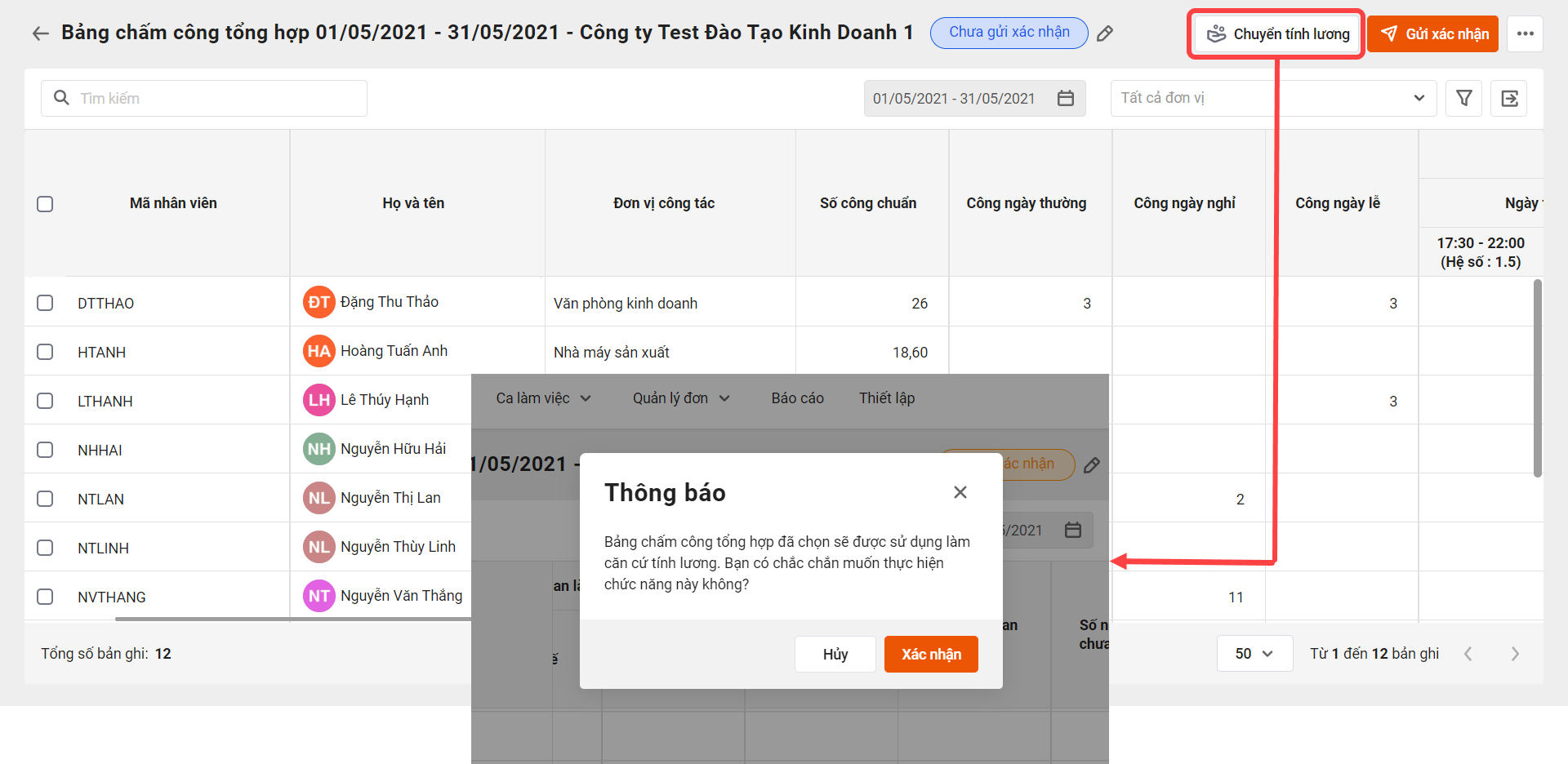1. Tổng quan
Bài viết nhằm hướng dẫn: Tổng hợp công tháng của nhân viên để làm căn cứ tính lương, làm thêm giờ, thưởng/phạt.
Nội dung tổng quan bao gồm:
- Quản lý danh sách bảng chấm công tổng hợp
- Khai báo bảng chấm công tổng hợp
- Theo dõi kết quả tổng hợp công
- Xác nhận công với nhân viên
- Chuyển tính lương
- Một số tiện ích khác
Phạm vi áp dụng: HR, quản lý nhân sự, kế toán lương.
2. Hướng dẫn chi tiết:
Tại phân hệ Chấm công\Bảng chấm công tổng hợp: Hiển thị danh sách các bảng chấm công tổng hợp đã tạo. Trong từng bảng chấm công, cho phép theo dõi các thông tin tổng công hưởng lương, tổng số ngày nghỉ, làm thêm, đi muộn – về sớm cả tháng của nhân viên và thực hiện việc xác nhận công, chuyển tính lương.
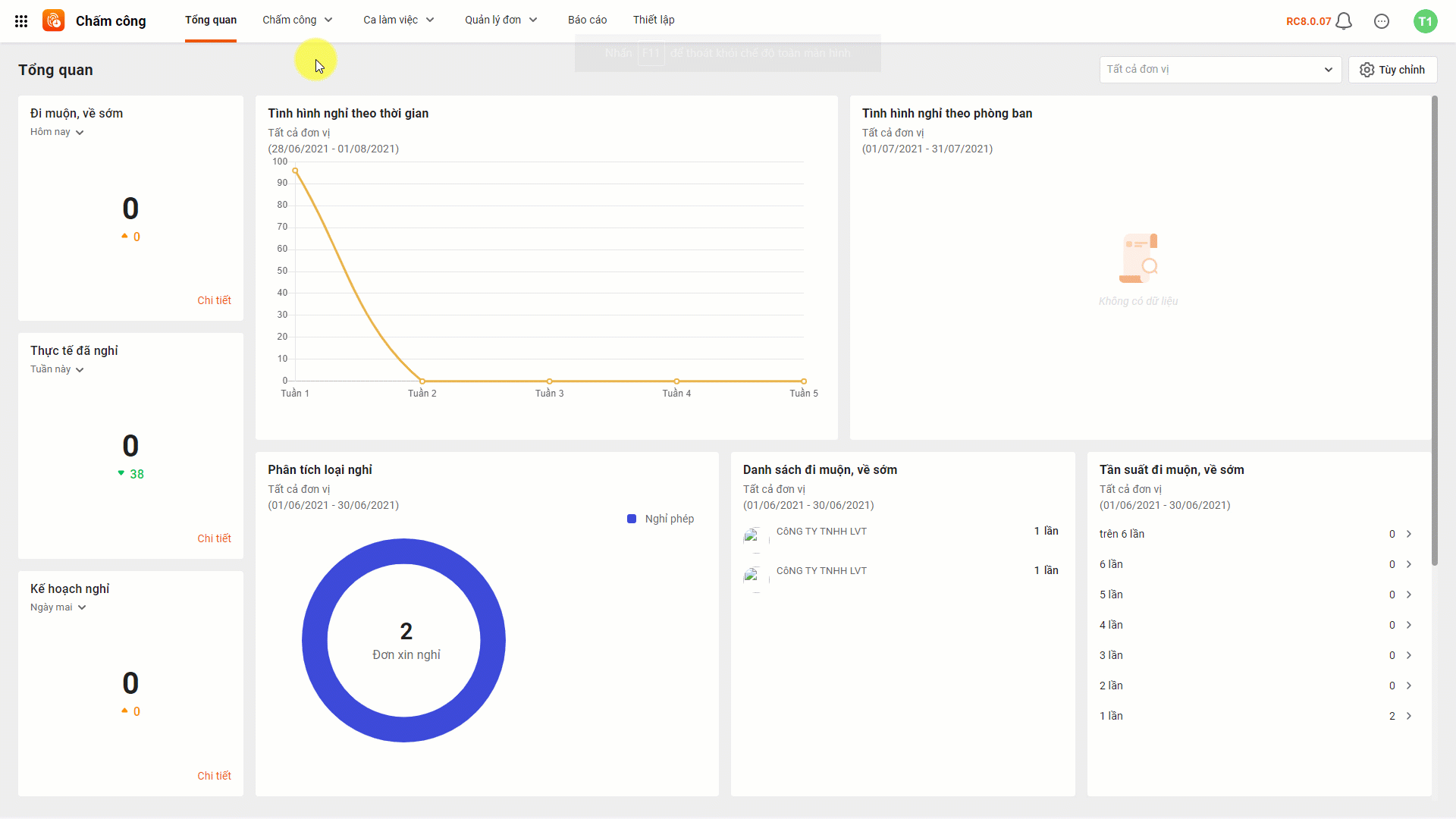
2.1 Quản lý danh sách bảng chấm công tổng hợpTrên màn hình này sẽ hiển thị đầy đủ các bảng chấm công tổng hợp HR đã khai báo cho từng đơn vị và cho phép thực hiện các chức năng thêm, xóa bảng, gửi nhân viên xác nhận, chuyển tính lương. Lưu ý: Tại đây sẽ chỉ lấy lên các bảng chấm công tổng hợp thuộc cơ cấu tổ chức mà người dùng có quyền. 2.2 Khai báo bảng chấm công tổng hợpHàng tháng trước khi tính lương, thực hiện tạo bảng chấm công tổng hợp mới bằng cách nhấn nút Thêm trên màn hình này. Các thông tin cần khai báo:
Lưu ý: Chỉ có thể chọn đồng thời các bảng chấm công chi tiết có cùng hình thức chấm công với nhau khi tổng hợp. 2.3 Theo dõi kết quả tổng hợp côngSau khi tạo bảng, chương trình sẽ tự động tính toán tổng công trong tháng của từng nhân viên dựa trên các bảng chấm công chi tiết được chọn. Xem chi tiết Tại đây
2.4 Xác nhận công với nhân viênĐã tổng hợp công, gửi bảng công cho nhân viên xác nhận bảng công. Xem chi tiết Tại đây Sau khi nhân viên xác nhận, trạng thái sẽ được cập nhật về bảng chấm công tổng hợp để dễ dàng kiểm tra trạng thái. 2.5 Chuyển tính lươngSau khi đã chắc chắn kết quả chấm công chính xác, thực hiện chuyển bảng tổng hợp công sang tính lương bằng cách: Nhấn nút Chuyển tính lương tại màn hình danh sách bảng chấm công tổng hợp hoặc trong chi tiết từng bảng công\ nhấn Xác nhận.
Khi đó bảng chấm công tổng hợp sẽ được chuyển sang ứng dụng AMIS Tiền lương để HR thực hiện tiếp công tác tính lương cho nhân viên. Lưu ý: Chức năng này chỉ có thể thực hiện khi:
|
3. Một số tiện ích khác
Ngoài các chức năng chính, chương trình còn hỗ trợ một số tiện ích khác đối với bảng chấm công tổng hợp như:
- Lọc Xuất khẩu
- Cập nhật: Khi dữ liệu trên bảng chấm công chi tiết có thay đổi thì nhấn “Cập nhật” tại bảng chấm công tổng hợp để tính toán lại kết quả mới nhất. Có thể cập nhật cả bảng hoặc tích chọn nhân viên bất kỳ để thực hiện chức năng này. Có thể Cập nhật bảng kể cả khi nhân viên đã hoàn thành xác nhận.